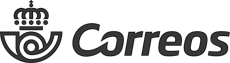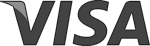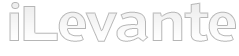Peças e componentes Microsoft Surface Pro 5 1796
A nossa seleção inclui a Pantalla para Microsoft Surface Pro 5 1796 LP123WQ1 (A2) 12.3", perfeita para dar vida nova ao teu tablet. Além disso, se a tua câmera levou um golpe, temos peças compatíveis que mantêm todas as suas características intactas.
E não para por aí! Oferecemos também uma variedade de componentes essenciais, como carcasa, altavoces, micro ou vibradores, para que possas realizar todas as reparações necessárias com facilidade. Não percas tempo, explora as nossas opções e faz já a tua compra para devolver a funcionalidade ao teu dispositivo!

Receba-o amanhã terça-feira 06 janeiro







Guia Definitivo de Peças e Reparação para o Microsoft Surface Pro 5 (1796): Dê uma Nova Vida ao seu Dispositivo com a iLevante.com 🚀
O Microsoft Surface Pro 5, lançado em 2017, não foi apenas mais um tablet; foi a consolidação de uma visão: um dispositivo que esbatia as fronteiras entre a portabilidade de um tablet e a potência de um computador portátil. Atualmente, continua a ser uma ferramenta incrivelmente capaz para profissionais, estudantes e criativos. Se está a ler isto, é provável que aprecie o seu Surface Pro 5 e prefira dar-lhe uma segunda vida em vez de o relegar para uma gaveta. Na iLevante.com, partilhamos essa filosofia. Não só lhe fornecemos as peças de substituição da mais alta qualidade, mas também o conhecimento para que possa enfrentar a reparação com confiança. 😉
É importante saber que o suporte oficial de firmware e drivers da Microsoft para este modelo terminou a 15 de janeiro de 2024. Isto pode parecer uma má notícia, mas, na realidade, sublinha a importância da comunidade e de fornecedores como nós. Agora que as soluções oficiais são coisa do passado, guias como este tornam-se um recurso essencial. Estamos aqui para ser o seu novo suporte técnico, garantindo que o seu Surface Pro 5 continue a ser tão relevante e funcional como no primeiro dia.
Conheça o seu Inimigo: Identificação e Ficha Técnica do Microsoft Surface Pro 5 (Modelo 1796) 🕵️♂️
Antes de se lançar na compra de qualquer peça de substituição, o primeiro passo, e o mais crucial, é identificar corretamente o seu dispositivo. Um erro aqui pode levar à compra de uma peça incompatível.
Tem a certeza de que tem um Surface Pro 5?
A forma mais simples de confirmar o seu modelo é olhar para o número gravado debaixo do suporte traseiro, conhecido como Kickstand. Desdobre-o completamente e procure uma série de números pequenos. Deve encontrar o número de modelo 1796. Este corresponde à versão padrão com Wi-Fi. Tenha cuidado para não o confundir com o modelo 1807, que é a versão com conectividade 4G/LTE. Embora sejam muito semelhantes, podem existir diferenças subtis no chassis, como a presença de uma ranhura para o cartão Nano SIM, que podem afetar a compatibilidade de certas peças.
Ficha Técnica Detalhada (Modelo 1796)
Recordar as especificações do seu Surface Pro 5 não é apenas um exercício de nostalgia; é a base para argumentar por que a sua reparação é um investimento inteligente. Este hardware continua a ser extraordinariamente competente para a maioria das tarefas de produtividade e multimédia atuais.
- Ecrã: Um espetacular painel de 12.3 polegadas PixelSense™ Display com uma resolução de 2736 × 1824 píxeis (267 PPI). A sua proporção de 3:2 é ideal para a produtividade e conta com uma capacidade multitoque de 10 pontos.
- Processador: Podia ser configurado com processadores Intel® Core™ de 7ª geração (nome de código Kaby Lake), incluindo as variantes m3, i5-7300U ou i7.
- Gráficos: A potência gráfica era fornecida pela GPU integrada da Intel: HD Graphics 615 (para o m3), HD Graphics 620 (para o i5) ou a mais potente Iris™ Plus Graphics 640 (para o i7).
- Memória RAM: Opções de 4 GB, 8 GB ou 16 GB, mais do que suficientes para uma multitarefa fluida hoje em dia.
- Armazenamento: Unidades de estado sólido (SSD) rápidas com opções de 128 GB, 256 GB, 512 GB ou até 1 TB.
- Portas e Conectividade: Equipado com uma porta USB 3.0 de tamanho completo, a versátil porta de carregamento Surface Connect, um Mini DisplayPort para monitores externos, um conector de auscultadores de 3.5 mm e um leitor de cartões microSDXC para expandir o armazenamento facilmente.
- Dimensões e Peso: Com medidas de 292 mm x 201 mm x 8.5 mm e um peso que parte dos 768 gramas, continua a ser uma referência em portabilidade.
O custo de substituir um ecrã ou uma bateria é uma fração do preço de um dispositivo novo com especificações equivalentes. Portanto, reparar o seu Surface Pro 5 não é apenas uma questão de necessidade, é uma decisão económica e sustentavelmente inteligente. 🌍💡
O Ecrã PixelSense: A Alma Visual do seu Surface e o seu Calcanhar de Aquiles 🖼️
O ecrã é, sem dúvida, a joia da coroa do Surface Pro 5. Mas, pela sua natureza, é também um dos componentes mais expostos a sofrer danos.
Sintomas Comuns de um Ecrã Defeituoso
Identificar o problema é o primeiro passo para encontrar a solução correta. As falhas mais comuns incluem:
- Dano Físico: O mais óbvio. Fissuras, quebras ou lascas no vidro. 💥
- Falha do Digitalizador (Tátil): O ecrã não responde ao toque em algumas zonas ou na sua totalidade. Por vezes, pode registar "toques fantasma" sem que ninguém lhe esteja a tocar. 👻
- Falha do LCD: Manifesta-se com manchas pretas, linhas de cores verticais ou horizontais, uma cintilação constante (conhecida como flickering), ou um ecrã que fica em branco, cinzento ou completamente preto, embora o dispositivo esteja ligado.
Uma Análise Técnica: Que Ecrã de Substituição Escolher?
O ecrã original do Surface Pro 5 é um "PixelSense Display", que em termos técnicos é um painel LCD com tecnologia IPS de muito alta qualidade, responsável pelas suas excelentes cores e ângulos de visão. No entanto, no mercado de peças de substituição encontrará diferentes tecnologias, e é vital entender as suas diferenças para tomar a decisão correta.
- TFT (Thin-Film Transistor): É a forma mais básica de ecrã LCD. São as mais económicas, mas a sua qualidade de imagem é inferior, com cores menos vivas, menor contraste e ângulos de visão mais limitados. É uma opção de baixo custo, mas notará a diferença em relação ao original.
- INCELL: Esta é uma evolução da tecnologia LCD. A principal diferença é que a camada tátil (digitalizador) está integrada diretamente na camada de píxeis, em vez de ser uma lâmina separada. Isto resulta num ecrã mais fino, com melhor resposta tátil e cores ligeiramente mais vivas do que um TFT padrão. É uma opção muito equilibrada em termos de qualidade e preço.
- OLED/AMOLED: Esta tecnologia é fundamentalmente diferente. Cada píxel gera a sua própria luz, o que permite que se apaguem completamente para mostrar pretos puros, resultando num contraste "infinito" e cores extremamente vibrantes. Embora alguns vendedores ofereçam ecrãs "OLED" para o Surface Pro 5, é crucial saber que o dispositivo não foi projetado originalmente para esta tecnologia. Um ecrã OLED de substituição pode oferecer uma imagem espetacular, mas também pode ter um brilho ou uma calibração de cor diferente do original. São, geralmente, a opção mais cara.
Para facilitar a sua escolha, aqui tem uma tabela comparativa:
| Característica | Original (LCD IPS PixelSense) | TFT (Básico Aftermarket) | INCELL (Equilibrado Aftermarket) | OLED (Premium Aftermarket) |
|---|---|---|---|---|
| Qualidade de Imagem | Excelente, cores precisas | Aceitável, cores deslavadas | Boa, cores vivas | Superior, pretos puros, vibrante |
| Brilho | Alto e uniforme | Moderado | Bom | Muito alto, mas pode variar |
| Consumo Energético | Moderado | Moderado | Ligeiramente menor que TFT | Menor (especialmente com temas escuros) |
| Durabilidade | Alta (mas frágil ao impacto) | Padrão | Padrão | Varia (as "Hard OLED" são mais frágeis) |
| Custo Aproximado | N/A (apenas de segunda mão) | Baixo | Médio | Alto |
Guia Básico de Substituição do Ecrã (Nível: Muito Difícil) 🛠️
Sejamos honestos: substituir o ecrã de um Surface Pro 5 é uma das reparações mais complexas no mundo dos dispositivos eletrónicos. O principal culpado é o potentíssimo adesivo que a Microsoft utiliza para selar o painel ao chassis.
- Aquecer: É indispensável usar uma pistola de calor a baixa temperatura ou uma bolsa térmica como um iOpener para aquecer uniformemente as bordas do ecrã e amolecer o adesivo.
- Cortar e Levantar: Com uma ventosa para criar uma pequena abertura, introduzem-se palhetas de plástico finas para ir cortando o adesivo por todo o perímetro. Este processo requer uma paciência infinita e um cuidado extremo. Um movimento em falso ou demasiada força pode rachar o vidro ou danificar o painel LCD.
- Desconectar: Uma vez levantado, é preciso desconectar com muito cuidado os dois frágeis cabos flexíveis que o unem à placa-mãe.
Uma consideração fundamental que muitos descobrem demasiado tarde é que para aceder à bateria, é obrigatório retirar primeiro o ecrã. Dado o altíssimo risco de quebrar o ecrã durante este processo (mesmo para técnicos com experiência), uma precaução inteligente é planear a jogada. Se vai trocar uma bateria degradada, considere comprar um "kit de reparação" que inclua tanto a bateria nova como um ecrã de substituição. Desta forma, se o ecrã se quebrar no processo, já tem a peça de substituição à mão e poupa uma segunda espera e um possível custo de envio adicional. Pense com antecedência! 🤔
A Bateria: O Coração Energético do seu Surface Pro 5 e a sua Cirurgia Complexa 🔋
Uma bateria saudável é vital para a portabilidade e o desempenho do seu Surface. Com o tempo, a sua degradação é inevitável, mas felizmente, é substituível.
A sua Bateria Pede uma Substituição Urgente?
Os sintomas de uma bateria nas últimas vão além da simples duração. Preste atenção a estes sinais:
- Autonomia Reduzida: O sintoma mais claro. O seu Surface mal dura uma ou duas horas desligado da corrente.
- Apagões Súbitos: O dispositivo desliga-se de repente, embora o indicador de bateria mostre carga restante.
- Não Carrega ou Carrega de Forma Intermitente: Ao ligar o carregador, não acontece nada ou o carregamento para e recomeça constantemente.
- Inchaço Físico: ATENÇÃO! 🚨 Se notar que o ecrã se está a levantar nas bordas ou que o chassis se deforma, é muito provável que a bateria esteja a inchar. Isto é um risco de segurança grave. Deve deixar de usar e carregar o dispositivo imediatamente e proceder à sua substituição.
- Desempenho Extremamente Lento: Este é o sintoma que confunde muitos. Se o seu Surface de repente funciona a uma velocidade exasperantemente lenta (por exemplo, o processador fica fixo a 0.40 GHz), não é um vírus nem uma falha da CPU. É um mecanismo de autoproteção. A bateria degradada já não consegue fornecer uma voltagem estável e o sistema reduz drasticamente o desempenho para evitar apagões. Uma substituição de bateria resolve este problema instantaneamente.
A Bateria Correta: Modelos e Especificações
Para o Surface Pro 5 (1796), precisa de procurar a bateria com o número de modelo G3HTA038H. Por vezes, também é identificada com o código DYNM02. As suas especificações são:
- Modelo: G3HTA038H / DYNM02
- Tecnologia: Li-Ion (Iões de Lítio) ou Li-Poly (Polímero de Lítio)
- Voltagem: 7.57V
- Capacidade (Wh): 45Wh
- Capacidade (mAh): Aproximadamente 5940mAh
O Mistério das Baterias "OEM sem Logótipo"
É possível que, ao procurar peças de substituição, veja baterias descritas como "OEM". OEM são as iniciais de Original Equipment Manufacturer (Fabricante de Equipamento Original). Na indústria eletrónica, é muito comum que as grandes marcas como a Microsoft não fabriquem todos os seus componentes. Em vez disso, contratam empresas especializadas para os produzir seguindo os seus exatos padrões de design e qualidade.
Uma bateria OEM sem logótipo é, em essência, uma bateria fabricada por uma destas empresas, com a mesma qualidade e desempenho que a original, mas que é vendida diretamente no mercado de peças de substituição sem a marca "Microsoft" estampada. Dado que a Microsoft não vende baterias de substituição diretamente ao público, estas baterias OEM são a melhor opção disponível. Oferecem a fiabilidade e segurança da peça original sem o custo adicional associado à marca, e são a opção que recomendamos e oferecemos na iLevante.com.
Guia Básico de Substituição da Bateria (Nível: Extremamente Difícil) ⚠️
Tal como acontece com o ecrã, esta é uma tarefa para corajosos ou para profissionais. A dificuldade não reside na bateria em si, mas em tudo o que é preciso fazer para chegar a ela.
- Extração do Ecrã: Como já mencionámos, este é o primeiro passo obrigatório e o mais arriscado. Deve seguir o procedimento descrito anteriormente.
- Desconexão e Extração da Bateria: Uma vez retirado o ecrã, verá a bateria, que ocupa grande parte do interior. Está colada ao chassis com um adesivo extremamente forte. A melhor técnica é aplicar com cuidado álcool isopropílico pelas bordas para que se infiltre e dissolva a cola. Depois, com ferramentas de plástico largas e planas, faça alavanca muito lentamente e com cuidado. Nunca use ferramentas metálicas ou pontiagudas que possam perfurar a bateria, pois poderia incendiar-se. 🔥
- Instalação e Calibração: Coloque a nova bateria, conecte-a e volte a montar o dispositivo. Antes de selar o ecrã definitivamente, ligue o equipamento para se certificar de que tudo funciona. Uma vez montado, é vital calibrar a nova bateria para que o sistema operativo leia a sua capacidade corretamente: carregue-a a 100% e deixe-a ligada durante mais 2 horas. Depois, use-a normalmente até se esgotar por completo e se desligar. Finalmente, carregue-a novamente a 100% sem interrupções.
A extrema dificuldade destas reparações faz com que a qualidade das ferramentas não seja um luxo, mas uma necessidade. Investir num bom kit de reparação da iLevante.com, que inclua um iOpener, palhetas de plástico de qualidade, ventosas e chaves de fendas de precisão, é a melhor maneira de proteger o seu investimento e aumentar drasticamente as suas hipóteses de sucesso. ✨
Catálogo de Componentes Essenciais e as suas Reparações 🧰
Além do ecrã e da bateria, outros componentes podem falhar com o uso e o tempo. Aqui apresentamos as peças de substituição mais procuradas para o seu Surface Pro 5.
| Componente | Sintomas de Falha Comuns | Cores/Variantes Disponíveis | Nível de Dificuldade da Reparação |
|---|---|---|---|
| Ecrã Completo | Fissuras, tátil não funciona, manchas, linhas, cintilação. | Preto | Muito Difícil |
| Bateria | Pouca autonomia, apagões, inchaço, desempenho lento. | N/A | Extremamente Difícil |
| Dobradiças do Kickstand | O suporte não se mantém na sua posição, está solto ou partido. | Prata, Preto | Médio |
| Porta de Carregamento | Não carrega, carregamento intermitente, pinos físicos danificados. | N/A | Especialista (Requer soldadura) |
| Painel do Kickstand | Riscado, amolgado, danificado esteticamente. | Prata | Fácil/Médio |
Dobradiça para Microsoft Surface Pro 5/6/7
Um problema muito comum é que o icónico Kickstand perca a sua rigidez e já não consiga suster o tablet no ângulo desejado. A culpa é do desgaste das dobradiças mecânicas.
- Informação Relevante: Estas dobradiças são vendidas em pares (esquerda e direita) e estão disponíveis na cor Prata (Silver) e Preto (Black) para corresponder ao acabamento do seu dispositivo. Uma grande vantagem é que as dobradiças do Surface Pro 5 são compatíveis com os modelos Pro 6 e Pro 7, o que facilita encontrar a peça de substituição correta. A reparação é de dificuldade média, pois, embora não seja tão complexa como a do ecrã, requer a abertura do dispositivo.
Porta de Carregamento (Surface Connect) para Microsoft Surface Pro 5/6
Se o seu Surface não carrega, primeiro descarte que o problema seja o carregador, testando com outro, se possível. Se o problema persistir, inspecione a porta de carregamento do tablet. Procure pinos dobrados, afundados ou sujos.
- Informação Relevante: A peça de substituição da porta Surface Connect está disponível. No entanto, há um aviso crítico: a sua substituição não é um simples "plug and play". Esta peça vai soldada à placa-mãe, pelo que a sua substituição requer habilidades e equipamento de microssoldadura avançados. Esta é uma reparação que deve ser realizada exclusivamente por um técnico profissional. Tentar fazê-lo sem a experiência adequada pode destruir a placa-mãe de forma irreversível.
Caixa Traseira e Painel do Kickstand
É importante diferenciar. A "caixa traseira" é o chassis completo do dispositivo, e trocá-la implica um transplante total de todos os componentes internos. O que a maioria dos utilizadores procura quando o seu suporte está riscado ou amolgado é o painel do Kickstand.
- Informação Relevante: Este painel metálico pode ser substituído de forma independente. Está disponível principalmente na cor original do dispositivo, Prata (Silver). A sua substituição é relativamente simples uma vez que as dobradiças tenham sido desmontadas. Se o dano for puramente estético, uma alternativa mais simples e económica é usar uma capa protetora de alta qualidade, que cobrirá os arranhões e oferecerá proteção adicional.
Outras Peças de Substituição Relevantes
Na iLevante.com também pode encontrar outros componentes que podem necessitar de uma troca:
- Câmaras: Tanto a frontal de 5.0MP como a traseira de 8.0MP. 📸
- Altifalantes: Se o som se distorce ou se corta. 🔊
- Cabos Flexíveis: Os delicados conectores que unem o ecrã, a bateria e outros periféricos à placa-mãe.
- Antenas Wi-Fi/Bluetooth: Se tiver problemas persistentes de conectividade que não se resolvem por software. 📶
- Blindagens Metálicas: As coberturas internas que protegem a placa-mãe e outros componentes.
Diagnóstico Avançado: Quando o Software se Disfarça de Hardware Danificado 💻
Do nosso ponto de vista como técnicos, vemos muitos utilizadores a gastar dinheiro em peças de substituição que não precisavam. Antes de abrir o seu Surface, é absolutamente crucial descartar que a causa do problema seja o software.
- Caso 1: O Ecrã Cintila (Flickering): É um dos problemas mais reportados. Antes de dar o ecrã como morto, tente isto:
- Atualize o Windows e os drivers: Vá ao Windows Update e certifique-se de que tem todas as atualizações. Depois, descarregue e instale o pacote de drivers e firmware mais recente para o Surface Pro 5 a partir do site de suporte da Microsoft.
- Entre na UEFI/BIOS: Desligue o Surface. Mantenha pressionado o botão de aumentar o volume e depois pressione e solte o botão de ligar. Continue a manter o de volume até ver o logótipo do Surface. Se neste ecrã (que está fora do Windows) a cintilação desaparecer, o problema é 100% de software (provavelmente o driver da gráfica Intel). Se a cintilação persistir aqui, então sim, é uma falha de hardware do ecrã.
- Controle a temperatura: O sobreaquecimento pode causar cintilação. Certifique-se de que as grelhas de ventilação não estão obstruídas.
- Caso 2: O Dispositivo Não Liga ou Congela: Antes de culpar a bateria ou a placa-mãe:
- Reinício Forçado de Dois Botões: Este é o "santo graal" dos Surface. Mantenha pressionado o botão de ligar durante 30 segundos. Depois, mantenha pressionados simultaneamente o botão de aumentar o volume e o de ligar durante pelo menos 15 segundos. O ecrã pode piscar, mas continue a manter os botões. Solte-os e espere 10 segundos antes de tentar ligá-lo novamente. Este processo reinicia o firmware e resolve muitos problemas de arranque.
- Execute o Surface Diagnostic Toolkit: É uma ferramenta oficial da Microsoft que verifica o estado do hardware e software e pode resolver problemas comuns automaticamente.
- Caso 3: Erro de Arranque Após uma Atualização: Um cenário muito comum, especialmente agora que o suporte terminou. Se o seu Surface fica num ciclo de reinício ou mostra um ecrã de erro após uma atualização:
- Crie uma Unidade de Recuperação USB: Noutro PC, descarregue a imagem de recuperação oficial para o seu Surface Pro 5 a partir do site da Microsoft. Crie uma unidade USB de arranque com ela.
- Arranque a partir do USB: Insira o USB no Surface. Desligue-o. Mantenha pressionado o botão de diminuir o volume e pressione e solte o de ligar. Continue a manter o de diminuir o volume até que arranque a partir do USB.
- Use o Ambiente de Recuperação (WinRE): A partir daqui, terá opções para "Resolver problemas", onde poderá "Desinstalar atualizações" (a última de qualidade ou de funcionalidades), "Restaurar o sistema" para um ponto anterior, ou como último recurso, "Repor este PC" para reinstalar o Windows.
Oferecer-lhe este guia de diagnóstico antes de lhe vender uma peça é a nossa forma de gerar confiança. Queremos que compre o que realmente precisa. Se, depois de seguir estes passos, o problema persistir, então sim, terá a certeza de que precisa de uma peça de substituição, e saberá que na iLevante.com o aconselhámos com honestidade. 👍
Capacite-se, Repare e Prolongue a Vida do seu Surface Pro 5 💪
O Microsoft Surface Pro 5 continua a ser um dispositivo excecional que merece ser cuidado. Reparar é uma opção viável, gratificante e económica que lhe permite estender a vida de uma ferramenta na qual já investiu e com a qual está familiarizado.
Vimos que um diagnóstico preciso é fundamental; muitos problemas que parecem de hardware têm a sua origem no software. Também aprendemos que, embora algumas reparações como a troca do painel do Kickstand sejam acessíveis, outras como a substituição do ecrã ou da bateria são extremamente delicadas e requerem paciência, precisão e, acima de tudo, as ferramentas adequadas.
Não deixe que um componente defeituoso o obrigue a abandonar o seu fiel companheiro. Com as peças de substituição de alta qualidade, as ferramentas precisas e a informação especializada que lhe oferecemos na iLevante.com, tem o poder de assumir o controlo, realizar a reparação e desfrutar do seu Surface Pro 5 por muitos mais anos. 🎉